Tout sur le nouveau bouton Démarrer de Windows 8.1 et l'écran de démarrage amélioré
Quand Microsoft a publié Windows 8 en octobre 2012, la société a fait face à de graves réactions de ses fidèles fans pour avoir éliminé le bouton Démarrer (alias Start Orb) du mix. Contrairement à ses prédécesseurs, Windows 8 démarre sur un écran de démarrage, qui présente le bon bureau comme une vignette d'application standard. L'écran Démarrer remplace le bouton Démarrer par une vignette Démarrer qui apparaît chaque fois que le pointeur de la souris atteint le coin inférieur gauche. Après avoir joué avec Windows 8.1 Preview pendant un certain temps, tout ce que nous pouvons dire, c'est que Redmond a finalement écouté les utilisateurs. Tournant à 180 degrés, Windows 8.1 ramène non seulement ce bouton Démarrer familier, mais permet également aux utilisateurs de démarrer directement sur le bureau. Cela mis à part, l'écran de démarrage lui-même a été considérablement amélioré, offrant aux utilisateurs plus de flexibilité dans la modification des tailles de tuiles et plus de facilité dans la création et la modification de groupes de tuiles. Après la pause, nous allons examiner de plus près chacune de ces fonctionnalités.
Le bouton Démarrer
Le bouton Démarrer a été la première chose délicieuse que nous avons remarquée après avoir installé et exécuté le système d'exploitation mis à jour. Contrairement à Windows 7, le bouton Démarrer de Windows 8.1 arbore un design plat et blanc uni qui correspond bien à la nouvelle apparence de l'OS.
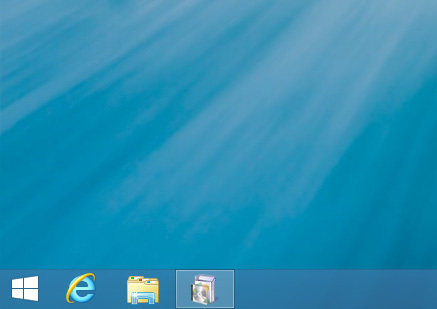
Passez le pointeur de la souris sur le bouton Démarrer et vous verrez le logo changer pour la couleur d'accentuation (une teinte foncée de violet par défaut) sur un fond noir. La lueur animée qui passe sur le logo (ici et dans le charme de départ) peut ne pas sembler très moderne, mais elle ajoute un bel effet.

Ce que beaucoup d'utilisateurs peuvent trouver décevant, c'est que le bouton Démarrer ouvre simplement l'écran Démarrer. C'est vrai; toujours pas de menu volant comme celui auquel nous nous étions habitués à travers les versions précédentes de Windows. Mais ne vous inquiétez pas, car nous avons déjà couvert certains meilleures alternatives à l'écran de démarrage. En outre, vous pouvez définir le nouveau bouton Démarrer pour reproduire quelque peu le comportement de l'ancien orbe de démarrage en le faisant ouvrir l'écran Toutes les applications au lieu de l'écran Démarrer. Nous en discuterons avec d'autres options de navigation dans un prochain article.
Aussi étrange que cela puisse paraître, le bouton Démarrer n'apparaît pas dans le coin inférieur gauche de l'écran de démarrage lui-même, sauf si vous y déplacez le pointeur de la souris. Cela aurait été bien d'avoir le bouton présent en permanence pour rendre les choses un peu plus rapides.

Nouvelles tailles de tuiles d'écran de démarrage et options de personnalisation
Vous ne trouverez aucun changement radical dans l’écran de démarrage de Windows 8.1 Preview. Il ressemble exactement à son homologue Windows 8, la seule différence étant qu'il existe maintenant des arrière-plans dynamiques de l'écran de démarrage avec des animations subtiles et de nouvelles options de redimensionnement et de tri des vignettes. Pour l'instant, il semble y avoir un seul arrière-plan animé, celui par défaut avec le poisson betta. Un autre ajout très pratique est la possibilité de définir le fond d'écran actuel comme arrière-plan de l'écran de démarrage.
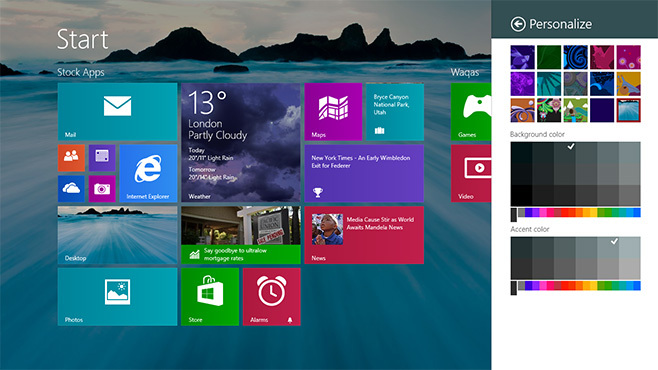
Passons à la taille des carreaux.
Jusqu'à présent, vous n'aviez que deux tailles de carreaux parmi lesquelles choisir. Windows 8.1, suivant les traces de son homologue mobile, offre aux utilisateurs beaucoup plus de flexibilité à cet égard. Lorsque vous cliquez avec le bouton droit sur une vignette, un nouveau bouton intitulé «Redimensionner» apparaît dans la barre d'application.

Cliquez sur ce bouton et vous trouverez deux options supplémentaires pour augmenter ou diminuer la taille de la tuile sélectionnée; Grand et petit. Sous Windows 8, vous ne pouviez que basculer entre ce que Windows 8.1 appelle «Wide» et «Medium». La nouvelle grande taille est essentiellement une tuile large avec deux fois plus de hauteur. La petite taille est le quart d'une tuile moyenne. »

Bien que les petites tuiles vous permettent de regrouper plus de raccourcis dans une seule pile, n'oubliez pas que toutes les tuiles réduites à cette taille cesseront d'afficher des informations en direct. De plus, les utilisateurs d'appareils tactiles avec des doigts surdimensionnés pourraient trouver gênant de toucher les nouvelles tuiles de petite taille.

Nous n'avons pas encore fini avec l'écran de démarrage. Une autre amélioration que Windows 8.1 Preview a apportée à cette partie du système d'exploitation est la façon dont vous pouvez personnaliser les groupes de tuiles. Dans l'écran d'accueil de Windows 8, vous devez cliquer sur le minuscule bouton (-) dans le coin inférieur droit de écran pour effectuer un zoom arrière sur une vue plongeante de l'écran, puis cliquez avec le bouton droit sur une pile de tuiles pour spécifier un groupe Nom. Windows 8.1 a efficacement affiné ce processus en le réduisant à moins d'étapes. Cliquez avec le bouton droit n'importe où sur l'écran d'accueil et sélectionnez le nouveau bouton Personnaliser dans la barre d'application pour faire apparaître instantanément l'option de regroupement des vignettes. Un clic droit sur une tuile fait de même.

Lorsque la personnalisation est active, vous pouvez rapidement nommer ou renommer des groupes de carreaux à votre convenance en cliquant sur le champ de texte au-dessus de chacun.

Mosaïque de lot se déplaçant sur l'écran de démarrage
L'écran de démarrage est désormais beaucoup plus facile à modifier et à organiser grâce à l'ajout d'un caractéristique qui, de nombreux utilisateurs seront d’accord, aurait dû être présente en premier lieu: le déplacement carrelage. Dans Windows 8, vous pouviez détacher plusieurs tuiles de l'écran d'accueil à la fois, mais vous n'étiez autorisé à déplacer qu'une seule tuile à la fois. Dans 8.1, vous pouvez sélectionner autant de tuiles que vous le souhaitez et faire glisser pour déplacer la sélection entière vers un autre groupe ou un tout nouveau. Le groupe se déplace en une seule tuile (celle que vous faites glisser), le nombre total de tuiles sélectionnées étant indiqué dans son coin supérieur droit.
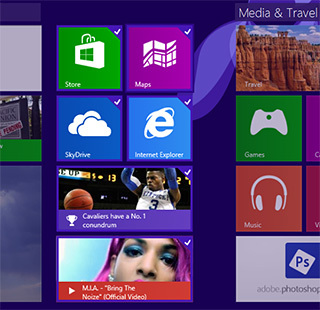
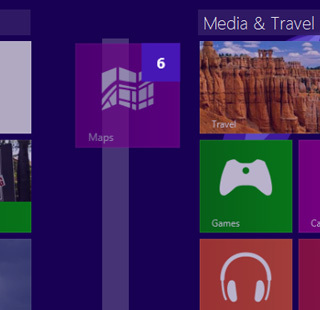
Accès plus facile à toutes les applications depuis l'écran de démarrage
L'écran Toutes les applications est désormais beaucoup plus facile d'accès également, son raccourci ayant été déplacé de la barre d'applications cachée au premier plan. En cliquant sur la flèche sous la tuile la plus en bas à gauche de l'écran de démarrage ou en glissant vers le haut sur l'écran.

Lorsque Windows 7 a été lancé, de nombreuses personnes ont cité le nouveau système d'exploitation comme ce que Vista aurait dû être en premier lieu. L'histoire derrière Windows 8 et Windows 8.1 est à peu près la même. La meilleure chose est que l'aperçu de Windows 8.1 n'a pas seulement ramené les fonctionnalités que Windows 8 avait supprimées, il a laissé aux utilisateurs le soin de décider s'ils souhaitent les utiliser ou non.
Sameed Khan a contribué à cet article
Chercher
Messages Récents
Cookienator supprime les cookies malveillants de Firefox, IE, Safari, Chrome et Flash
La plupart des utilisateurs pensent que tous les cookies sont mauva...
Copie par lots ou déplacement de fichiers et reprise des tâches interrompues avec SchizoCopy
L'utilitaire de copie de fichiers natif de Windows est assez rapide...
Comment obtenir le mode jeu dans Windows 10 Pro N
Le mode jeu est l'une des fonctionnalités principales de la mise à ...



